

Av Adela D. Louie, Senast uppdaterad: February 20, 2018
Denna artikel kommer främst att introducera dig 3 metoder för Huawei säkerhetskopiering och återställning.
Huawei hade numera bevisat sin goda kvalitet under hela året. Förbättringar av dess funktion har alla gjorts av dess utvecklare. Huawei mobila enheter hade blivit ett av de mest konkurrenskraftiga varumärkena när det kommer till mobila enheter på grund av dess avancerade funktioner.
Men oavsett hur avancerad din Android-telefon är, oavsett om det är en gammal modell eller en ny, är alla Android-mobilenheter benägna att förlora sina data. Nåväl, inget att oroa sig för eftersom vi kommer att visa dig tre sätt på hur du kan återställa dina data och säkerhetskopiera dem så att det i alla fall att du kan förlora dem, kommer att få en kopia mycket enkelt för dig.
Tips:
Del 1. Huawei Säkerhetskopiera och återställa med FoneDog Android ToolkitDel 2. Hur säkerhetskopierar och återställer Huawei med HiSuiteDel 3. Hämta filer direkt från Huawei Phone till din datorDel 4. Videoguide: Hur metoden fungerar för Huawei Backup and Restore

Ocuco-landskapet FoneDog Android Data Säkerhetskopiering och återställning hjälper dig att säkerhetskopiera dina data från din Android-mobilenhet. Du kan selektiv säkerhetskopiera data till din dator med OneClick. det här programmet kan också hjälpa dig att säkerhetskopiera dina appar och appdata och även få dem att förhandsgranska och återställa till någon av dina Android-enheter.
Programmet är också kompatibelt med nästan alla Android-enheter så du behöver inte oroa dig. Detta program kan säkerhetskopiera och återställa din kontakter, meddelanden, foton, videor, samtalsloggar, dokument och ljud.
Få FoneDog Android Data Backup and Restore nedladdad och installerad på din dator och följ guiden nedan om hur du kan säkerhetskopiera din data från din Huawei-mobilenhet.
Gratis nedladdningGratis nedladdning
När programmet väl har installerats på din dator körs det automatiskt på din skärm. Ta din USB-kabel och anslut sedan din Huawei-telefon till din dator.
Se till att USB Debugging är aktiverat på din enhet. Efter det väljer du "Android Backup och återställ"

När FoneDog toolkit har upptäckt din enhet, välj "Enhetsdata Backup". FoneDog kommer sedan att skanna alla filer som stöds.

En lista med filer kommer då att visas på din skärm. Härifrån väljer du den filtyp du vill säkerhetskopiera och klickar sedan på "Start" knapp.
Detta kommer sedan att skanna din valda filtyp och tar några minuter beroende på hur stor filen är. Se till att inte koppla bort din Huawei-enhet från din dator.
Du bör inte också använda din mobila enhet och inte radera något i den medan du säkerhetskopierar din Huawei-enhet.

När säkerhetskopieringen är klar, gå vidare och klicka på "OKEfter det kan du förhandsgranska dina filer och återställa din tidigare säkerhetskopia till din Huawei-enhet.

När du väl valt "Säkerhetskopiering och återställning av enhetsdata" FoneDog Toolkit visar sedan några filer från den tidigare säkerhetskopian som gjordes.
Du kan välja vilken som helst av säkerhetskopiorna som visas på skärmen vilken av dem du vill återställa.

På vänster sida av skärmen kommer du att kunna se en lista över filtyper där du kan välja mellan. Markera de filer du vill ha och klicka sedan på "återställa"-Knappen.
FoneDog Toolkit kommer också att be ditt tillåtelse att återställa dina data. Därifrån är det bara att gå vidare och klicka på "OK" för att ge behörighet att komma åt din Huawei-enhet.
Om hela processen är klar kommer FoneDog att meddela dig.

HiSuite är Huaweis officiella chefsverktyg. Detta program låter sina användare hantera appar, kontakter, bilder, meddelanden, videor, e-post, musik och agendor. Detta låter dem också säkerhetskopiera och återställa sina data. Detta program kan endast stödja Windows-datorer. Följ guiden nedan för att veta hur du säkerhetskopierar och återställer med HiSuite.
Steg 1: Ladda ner programmet till din dator och installera det.
Steg 2: Kör programmet på din dator och anslut sedan din Huawei-enhet med din USB-kabel.
Steg 3: Aktivera USB Debugging
Steg 4: Slå på HDB genom att gå till "Inställningar" > "Avancerade inställningar" > "Säkerhet" > "Tillåt HiSuite att använda HDB"
Steg 5: Som du kan se på din skärm kommer du att se "Säkerhetskopiering" och "Återställ".
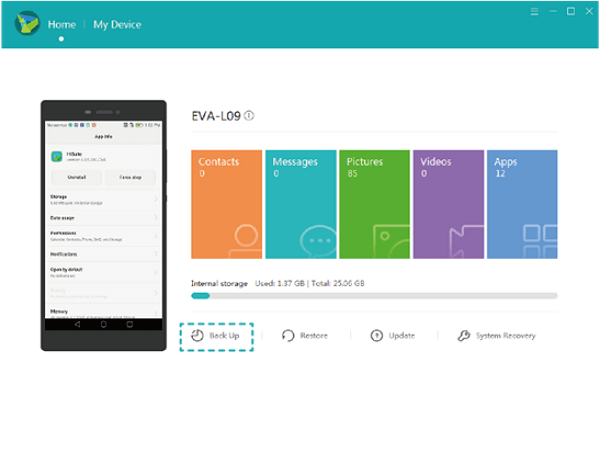
Denna metod är det enklaste sättet att säkerhetskopiera dina data eftersom du bara drar dem från din Huawei till din dator.
Men i det här fallet kan bara data som är lagrade på ditt SD-kort flyttas som dina foton, videor, musik och dokument. Här är stegen du måste följa för att göra den här metoden.
Steg 1: Skaffa din USB-kabel och anslut sedan din Huawei-enhet till din dator.
Steg 2: Din telefon kommer att upptäckas av din dator och sedan kommer din Huawei-enhet att monteras som en extern hårddisk.
Steg 3: På din dator, gå till den externa hårddisken på din Huawei-enhet och öppna den sedan. Du kommer då att kunna se listor över mappar på ditt SD-kort.
Steg 4: Efter det väljer du de relaterade mapparna från listan över filer som dina videor, foton, filmer, DCIM och mer.
Steg 5: Se det valda och dra sedan mappen till din dator.
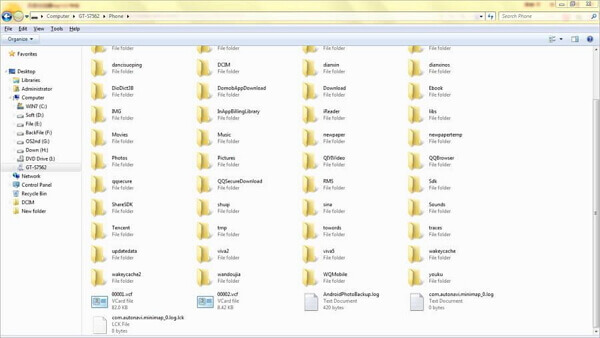
Det finns många fördelar om du kunde säkerhetskopiera dina viktiga data från din mobila enhet. Om du i alla fall förlorar dem i framtiden kan du enkelt få en kopia från den som sparades på din dator. Att göra detta kan hjälpa dig att oroa dig mindre om du stöter på att din data av misstag raderats från din Huawei-mobilenhet.
Gratis nedladdningGratis nedladdning
Det finns många fördelar om du kunde säkerhetskopiera dina viktiga data från din mobila enhet. Om du i alla fall förlorar dem i framtiden kan du enkelt få en kopia från den som sparades på din dator. Att göra detta kan hjälpa dig att oroa dig mindre om du stöter på att din data av misstag raderats från din Huawei-mobilenhet.
Lämna en kommentar
Kommentar
Android Data Backup & Restore
Säkerhetskopiera dina Android-data och återställ selektivt till Android
Gratis nedladdning Gratis nedladdningHeta artiklar
/
INTRESSANTTRÅKIG
/
ENKELSVÅR
Tack! Här är dina val:
Utmärkt
Betyg: 4.7 / 5 (baserat på 80 betyg)